Les soeurs du pays imaginaire

Click on the flag below to find the english version


Conditions d'utilisation des éléments et tubes fournis dans le matériel
Il est interdit de modifier, de changer le nom, d'enlever le watermark et d'altérer les tubes
Il est interdit de les partager dans les groupes ou de les offrir sur votre site, blog, forum
Si vous voulez les utiliser pour vos tutoriels, il faudra demander l'autorisation des auteurs
Merci aux tubeurs sans qui notre travail de créateurs serait impossible
Merci à Pamela D et Evatexas (mes testeuses et tubeuses) d’Arasimages
merci à JHanna
si vous reconnaissez l’un de vos tubes, n’hésitez pas à vous faire connaître
et un lien vers votre site sera immédiatement ajouté
ce tutoriel a été réalisé avec PSPX5 et traduit avec pspX8 mais il peut être réalisé avec d’autres version de PSP.
Noter qu’à partir de la version X4
la fonction : image -> retourner a été remplacée par : image -> miroir -> miroir vertical,
et la fonction : image -> miroir a été remplacée par : image -> miroir -> miroir horizontal

Matériel

téléchargez et dézippez le dossier du matériel sur votre bureau
nommez ce dossier «soeurs du pays imaginaire»
dupliquez les tubes, conservez et fermez les originaux et travaillez toujours avec des copies
si par cas vous commettiez une erreur, et que vous n’avez pas pris cette précaution
vous ne pourriez pas revenir en arrière
importez le pinceau « colorful Vector Smoke 1 »
ouvrir « LeavesCluster » et exporter comme pinceau personnalisé
ouvrir « white Star Tube » et exporter dans le Tube à Images
vous aurez besoin de Jasc Animation Shop, ou de Ulead Gif Animator, pour réaliser l’animation finale
il est entendu que vous devez avoir une bonne connaissance du logiciel pour suivre ce tutoriel

Filtres
AFS IMPORT/sqborder2

Utilisez ce crayon pour suivre les étapes
maintenir le clic gauche enfoncé pour le déplacer


Réalisation
1
dans la palette des styles et textures
placer les couleurs 1 -> #f8f7f2 et 2 -> #62312c comme AVP et ARP
2
préparer un dégradé radial comme suit

3
fichier -> nouveau -> nouvelle image transparente 780 * 690 pixels
remplir le calque avec ce dégradé
4
réglages -> flou -> flou gaussien / 35
5
calques -> nouveau calque raster
sélections -> sélectionner tout
6
copier / coller « Cottage » dans la sélection
sélections -> ne rien sélectionner
7
opacité du calque : 34%
effets -> effets de bords -> accentuer
8
déplacer ce calque légèrement vers la gauche
activer l’outil « sélectionner » et étirer le calque vers la droite
9
copier / coller comme nouveau calque « LightsVine »
le déplacer légèrement vers le bas
10
réglages -> teinte et saturation -> coloriser
teinte : 3 / saturation : 97
11
effets -> effets 3D -> ombre portée
-> -5 / 10 / 100 / 16 / couleur 2
12
activer l’outil Pinceau
choisir « LeaveCluster » (placé à la préparation du matériel)
13
calques -> nouveau calque raster
14
avec la couleur 2 et les réglages ci-dessous

appliquer le pinceau au centre et en bas de l’image, le long de la bordure inférieure
15
réglages -> netteté -> netteté passe-haut

16
vérifier que le calque « LeaveCluster » (le pinceu) est bien le calque actif
calque -> dupliquer
17
calques -> nouveau calque raster
18
activer l’outil Pinceau, et choisir la pointe « Colorful Vector Smoke »

19
affichage -> règles
appliquer ce pinceau avec la couleur 2 en plaçant le curseur aux repères : 350 horizontal et 450 vertical

20
copier / coller comme nouveau calque le tube des 3 soeurs
21
image -> redimensionner -> décocher « redimensionner tous les calques » -> 80%
22
effets -> effets 3D -> ombre portée -> 7 / 15 / 100 / 36 / couleur 2
23
déplacer le tube légèrement vers le bas
24
réglages -> netteté -> netteté passe-haut

25
copier / coller comme nouveau calque « ReedBicyle »
26
redimensionner le calque à 60%
27
opacité du calque à 40%
28
effets -> effets 3D -> ombre portée -> -5 / 10 / 100 / 16 / couleur 2
29
effets -> effets de bords -> accentuer
30
déplacer ce calque vers le coin inférieur gauche
31
copier / coller comme nouveau calque « Vines »
32
réglages -> teinte et saturation -> coloriser -> teinte : 3 / saturation : 97
33
déplacer ce calque vers le coin supérieur droit
34
effets -> effets 3D -> ombre portée -> -5 / 10 / 100 / 16 / couleur 2
35
calques -> dupliquer
image -> miroir -> miroir horizontal
image -> miroir -> miroir vertical
déplacer légèrement vers le coin inférieur gauche
36
effets -> effets de bords -> accentuer
37
copier / coller comme nouveau calque « Small Flower »
38
réglages -> teinte et saturation -> coloriser -> teinte : 3 / saturation : 97
39
dupliquer et déplacer les deux fleurs dans le coin inférieur droit
l'une un peu plus haute que l’autre
40
effets -> effets 3D -> ombre portée sur chaque fleur comme à l’étape 34
41
édition / coller comme nouveau calque (la fleur qui est toujours dans le presse-papier)
image -> miroir -> miroir horizontal
42
réglages -> teinte et saturation -> coloriser -> teinte : 3 / saturation : 97
43
effets -> effets 3D -> ombre portée comme à l’étape 34
44
opacité du calque : 83%
45
déplacer la fleur dans le coin inférieur droit, à droite des autres fleurs
46
image -> ajouter des bordures -> cocher « symétrique » -> 3 pixels couleur 1
47
image -> ajouter des bordures -> cocher « symétrique » -> 23 pixels couleur 2
48
dans la palette des styles et textures, ouvrir le dégradé et modifier la répétition à 7
49
sélectionner la bordure de 23 pixels avec la baguette magique
50
peindre la sélection avec le nouveau dégradé
51
garder la sélection active
effets -> modules exernes -> AFS IMPORT / sqborder2
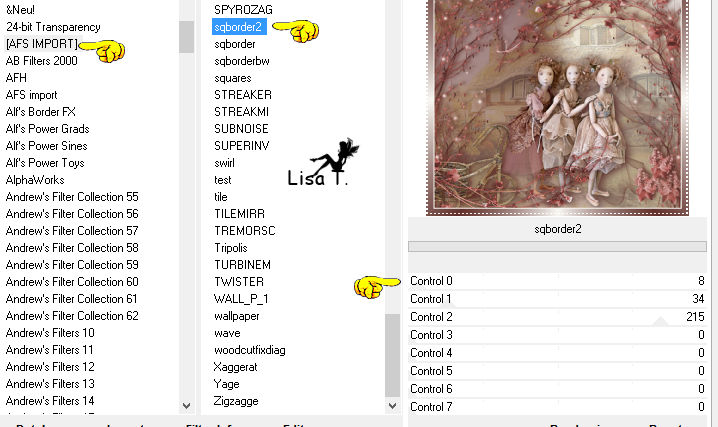
52
effets -> effets de bords -> accentuer
sélections -> ne rien sélectionner
53
image -> ajouter des bordures -> cocher « symétrique » -> 3 pixels couleur 1
54
appliquer votre signature
calques -> fusionner -> fusionner tout (aplatir)
fichier -> enregistrer sous... type .jpeg ou .png
ANIMATION (étape optionnelle)
55
calques -> dupliquer 3 fois, vous obtenez 4 calques
fermer l’oeil de tous les calques, sauf celui du calque du haut, et activer ce calque
56
activer l’outil « Tube à Images »
choisir « White Star » (installé lors de la préparation du matériel)

57
cliquer sur quelques étoiles de l’image
ne pas en appliquer trop puisqu’on va changer de taille à chaque calque
58
fermer la visibilité du calque du haut
ouvrir la visibilité du calque en-dessous et activer ce calque
59
modifier la taille de l’étoile et mettre 30
cliquer sur quelques étoiles à nouveau, essayer de ne pas repasser sur les même étoiles qu’à l’étape 57
60
fermer la visibilité de ce calque
ouvrir la visibilité du calque en-dessous et activer ce calque
61
changer une fois encore la taille de l’étoile à 25
cliquer sur quelques étoiles à nouveau
62
fermer la visibilité de ce calque
ouvrir la visibilité du calque en-dessous (celui du bas) et activer ce calque
63
changer une fois encore la taille de l’étoile et mettre le réglage à 20
cliquer sur quelques étoiles une dernière fois
64
ouvrir tous les calques
fichier -> enregistrer sous -> type PSP Animation Shop (*psp)
donner un nom à cet ensemble
note de la traductrice : avec Ulead Gif Animator, laisser les yeux des 3 calques du haut fermés
et enregistrer sous... type .psd
65
ouvrir AS (Animation Shop)
fichier -> ouvrir
choisir le travail que vous venez d’enregistrer au format « psp animation shop »
66
visualiser l’animation

67
édition -> sélectionner tout
68
animation -> propriété de l’image -> 15 (plus lent)
69
si vous êtes satisfait(e) de votre travail
fichier -> enregistrer sous -> type .gif
70
si vous utilisez Ulead Gif Animator pour créer votre animation
ouvrir UGA
fichier -> ouvrir
choisir le travail que vous avez enregistré type .psd
cliquer en bas sur « dupliquer »

puis dans la colonne de droite, fermer l’oeil du calque du bas
ouvrir l’oeil du calque juste au-dessus
cliquer en bas sur « dupliquer », puis dans la colonne de droite, fermer l’oeil du calque
ouvrir l’oeil du calque juste au-dessus
puis une dernière fois cliquer en bas sur « dupliquer », puis dans la colonne de droite, fermer l’oeil du calque et ouvrir l’oeil du calque du dessus
sélectionner en bas tous les calques, puis clic droit et mettre la vitesse à 15
visualiser votre travail et enregistrer sous... type .gif

Votre tag est terminé ! j’espère que vous vous êtes bien amusé(e)
merci de l’avoir suivi

N’hésitez pas à m’écrire et à m’envoyer vos réalisations
ce sera un plaisir de les présenter au bas de la traduction de ce tutoriel
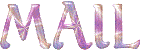

Ma version avec mon tube

Vos créations
Création  Charmin Charmin

Création  Garances Garances

Création  Sylvie Sylvie

Création  Peps Peps

Création  Delf Delf

Création  BrigitteAlice BrigitteAlice

Création  Mimi Mimi

Création  TalonAiguille TalonAiguille

Création  Elke Saint-Prix Elke Saint-Prix

Création  Charmin Charmin

Retour au tableau des tutoriels d’ArasImages

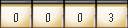
|